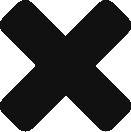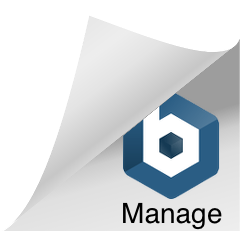[markdown]
[前回は、flickrに写真を自動アップロードするプログラムの概要](http://tech.uribou.tokyo/python_flickrapi_1/)を紹介しました。
今回はその実装編です。
写真を #flickr に自動アップロードして、月ごとにアルバムを自動作成するプログラムを #Python で書いてみます。https://t.co/EqojKkqMmD
— takashi ando (@takashi7ando) 2017年7月14日
## Pythonでflickr APIを使うまでの流れ
[flickr API公式ページにAPI Kitsとして紹介](https://www.flickr.com/services/api/)されている[flickrapi](https://stuvel.eu/flickrapi-doc/2-calling.html)を使うと、flickr APIを使ったプログラムがPythonで簡単に書けてしまいます。
ただし、API keyやSecret keyの取得など、初回のみブラウザとPythonコンソールとを行ったり来たりする必要があってややこしいので、全体の流れをアクティビティ図にしました。

この図に沿って説明していきます。
### ブラウザ操作: API keyとSecret keyの取得
flickrアカウントを持っているだけでは、APIを使うことができません。
API keyとSecret keyを発行しましょう。
[flickrのCreate an Appページ](https://www.flickr.com/services/apps/create/apply/)で必要事項を記入し、submitすることで、keyを発行することができます。
NON-COMMERCIAL(非営利目的)であれば、難しい質問は特にないので迷うことはありません。
発行したkeyは どうせ覚えられないので 忘れないようにメモを取っておきましょう。
### Python操作: Read/Writeアクセストークンを取得する
先ほど発行したAPI keyとSecret keyを使って、ReadまたはWriteアクセストークンを取得します。
ReadとWrite、どちらの権限が必要かは、使用したいAPIによって異なります。
例えば[flickr.contacts.getList](https://www.flickr.com/services/api/flickr.contacts.getList.html) APIは **This method requires authentication with 'read' permission.** という記載があり、Read権限が必要であることがわかります。
そして[upload](https://www.flickr.com/services/api/upload.api.html) APIは **This method requires authentication with 'write' permission.** の通り、Write権限が必要であることがわかります。
以下のように、api.auth_url()に与えるキーワード引数permsを必要に応じて指定してください。
### Python操作: flickrに写真をアップロードする
flickrに写真をアップロードしてみます。
たったこれだけのコードで、path_to_photoが示す写真をflickrにアップロードできてしまいます。
各キーワード引数の意味は[flickrapi公式ドキュメントに記載されている通り](https://stuvel.eu/flickrapi-doc/4-uploading.html#flickr-upload)なんですが、一応説明しておくと、
| キーワード引数 | 意味 |
| ------------- | ------------- |
| filename | アップロードしたい写真ファイルのパス。 |
| title | アップロード後にflickr上に表示されるタイトル。ファイル名を指定しています。 |
| is_private | 一般公開する写真はアップロード後に手動で選択することにしたため、Trueとします。 |
他にもtagを指定できたりと色々あるんですが、ここでは必要最小限の設定でアップロードすることにしています。
### Python操作: アップロードした写真をphotosetに追加する
見苦しいコードですが… というか、ほとんどコメント。
すでにphotosetタイトルが存在すれば、今回アップロードした写真をそこへ追加し、存在しなければ新規作成するようにしています。
flickr.photosets.create() や flickr.photosets.addPhoto() に与えるキーワード引数の意味は、[flick API公式ドキュメント](https://www.flickr.com/services/api/)を参照してください。
例えば[flickr.photosets.create](https://www.flickr.com/services/api/flickr.photosets.create.html)であれば、以下の通りです。
| キーワード引数 | 必須? | 意味 |
| --- |:---:| --- |
| api_key | 必須だけど不要 | 最初に取得した API key を指定します。
**必須と言いながら、Pythonのflickrapiを使っている場合は不要です。** |
| title | 必須 | photoset タイトルを文字列で指定します。|
| description | 必須ではない | photoset の概要を文字列で指定します。 |
| primary_photo_id | 必須 | photoset の代表となる写真のIDを指定します。 |
flickr.photosets.create() を呼ぶ祭、API keyが必要そうに見えるんですが、実は不要です。
[Pythonのflickrapi公式ドキュメント](
https://stuvel.eu/flickrapi-doc/2-calling.html?highlight=create#calling-api-functions)にも記載されている通り、FlickrAPIオブジェクトが既に内部に抱えているので、個別のAPIコール時に指定する必要ありません。
これで無事、写真をflickrにアップロードしつつ、その写真の撮影日に応じてphotosetを自動生成した上で、そのphotosetに写真を追加することができました。
## まとめ
写真のアップロードまでは本当に簡単。
photosetを作ってそこに写真を追加しようとすると、ちょっと面倒なことをするハメになって、意外と時間がかかってしまいました…。
同じタイトルのphotosetを複数作ることが可能なため、flickr.photosets.createする前に同じタイトルのphotosetがないかチェックする必要があります。
既存のphotosetがあるなら勝手にそこへaddPhotoしてくれると思っていたら、そうではないんですね。
それと、後で気づきましたが、[flickrapiの戻り値を、扱いやすいjsonや、parse済みのPythonオブジェクトで返してくれる設定](https://stuvel.eu/flickrapi-doc/2-calling.html?highlight=create#response-format-json)があるんですね。
そのうち直そう…。
今回紹介したコードは[こちら](https://gist.github.com/dodo5522/73dc07a0fb71af75dc81c07984126179)にpush済みなので、ぜひ使ってみてください。
[argparse](http://tech.uribou.tokyo/python-argparsenoshi-ifang/)を使っているので、その解説ページなんかも併せてどうぞ。
[/markdown]